تنش ها و تولید گرما در ارابه فرود
معرفی
این مدل دینامیک کمک فنر مورد استفاده در مکانیزم ارابه فرود را با استفاده از رابط Multibody Dynamics موجود در COMSOL Multiphysics شبیهسازی میکند. تنش های موجود در اجزای ارابه فرود و انرژی تلف شده در جاذب در هنگام فرود هواپیما را تجزیه و تحلیل می کند. تجزیه و تحلیل انتقال حرارت نیز انجام می شود که در آن افزایش دما در اجزا به دلیل گرمای تولید شده در کمک فنر با جفت کردن رابط Multibody Dynamics با رابط انتقال حرارت در جامدات محاسبه می شود.
تعریف مدل
مجموعه ارابه فرود، که در شکل 1 نشان داده شده است، از دو لاستیک، یک پیستون ضربه گیر و یک سیلندر ضربه گیر تشکیل شده است. سایر اجزای ارابه فرود که در این تحلیل مربوط نمی شوند، مدل سازی نشده اند.
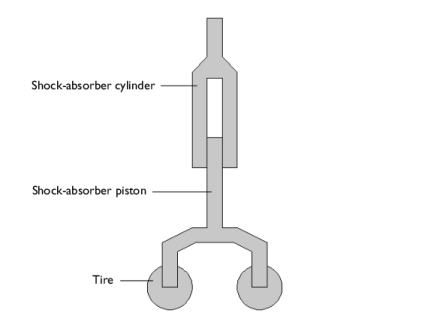
شکل 1: هندسه ارابه فرود.
پیستون و سیلندر کمک فنر از طریق یک مفصل منشوری که تنها یک درجه آزادی انتقالی دارد به هم متصل می شوند. مفصل با یک فنر و یک دمپر بارگذاری می شود تا شوک در هنگام فرود را جذب کند. این با استفاده از زیرگره فنر و دمپر اتصال منشوری مدل سازی شده است.
برای مدلسازی اثر لاستیکها، سطوح زیرین پیستون ضربهگیر با فنر و دمپر معادل بارگذاری میشوند. انرژی تلف شده در دمپر به عنوان منبع گرما در مرزهای مشترک پیستون ضربه گیر و سیلندر استفاده می شود. مرزهای باقی مانده به عنوان عایق در نظر گرفته می شوند. گرمای تولید شده روی مرزها در طول فرود به اجزای ارابه فرود هدایت می شود که باعث افزایش دمای آنها می شود.
نتایج و بحث
شکل 2 تنش ایجاد شده در اجزای ارابه فرود را در زمانی که جابجایی به حداکثر می رسد نشان می دهد.
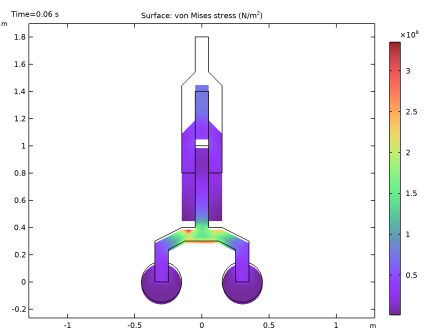
شکل 2: توزیع تنش فون میزس در ارابه فرود تغییر شکل یافته.
شکل 3 جابجایی نسبی بین پیستون کمک فنر و سیلندر را در هنگام فرود نشان می دهد. دامنه جابجایی نسبی در ابتدا بسیار زیاد است، اما به دلیل اتلاف انرژی در کمک فنر و لاستیک ها، به سرعت از بین می رود.
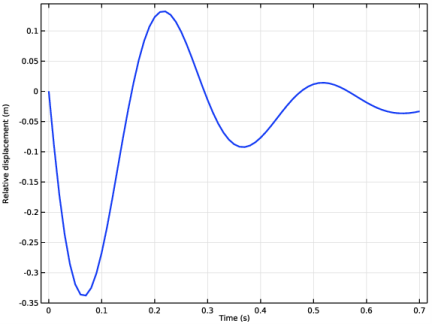
شکل 3: جابجایی نسبی بین پیستون کمک فنر و سیلندر.
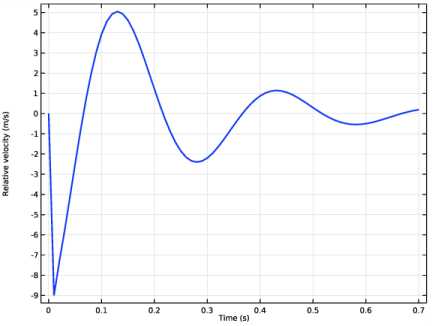
شکل 4: سرعت نسبی بین پیستون کمک فنر و سیلندر.
شکل 4 تغییرات سرعت نسبی بین پیستون کمک فنر و سیلندر را در هنگام فرود نشان می دهد. سرعت نسبی نیز در ابتدا بسیار زیاد است و به دلیل اتلاف انرژی در کمک فنر و لاستیک ها در طول فرود، به صفر می رسد.
مولفه نیرو در جهت y در اتصال منشوری در شکل 5 نشان داده شده است . این نیرو نیز با گذشت زمان کاهش می یابد و متعاقباً یک مقدار حالت پایدار معادل وزن کل سیستم پشتیبانی می شود.
شکل 6 تغییرات اجزای انرژی را در طول فرود نشان می دهد. در ابتدا، انرژی جنبشی بسیار بالا است. اما به دلیل اتلاف در چرخه های بعدی، به صفر می رسد. اشکال دیگر انرژی ها، مانند انرژی کرنشی و انرژی پتانسیل، در مقایسه با انرژی جنبشی بسیار کوچک هستند. این به این دلیل اتفاق می افتد که بیشتر انرژی جنبشی در ابتدا در کمک فنر ذخیره می شود و سپس قبل از تبدیل شدن به سایر اشکال انرژی تلف می شود.
افزایش دما در اجزاء به دلیل گرمای دفع شده در کمک فنر در شکل 7 نشان داده شده است . حداکثر افزایش دما در نزدیکی مرزهای پیستون-سیلندر رخ می دهد.
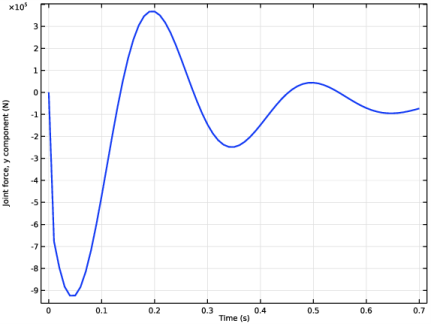
شکل 5: مولفه y نیرو در کمک فنر.
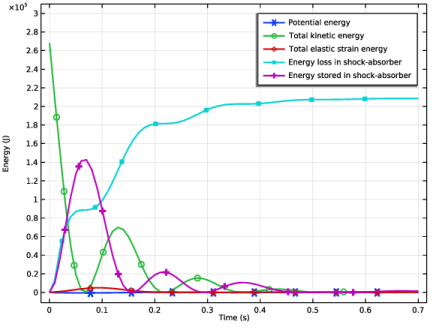
شکل 6: تغییر انواع انرژی در دنده در هنگام فرود.
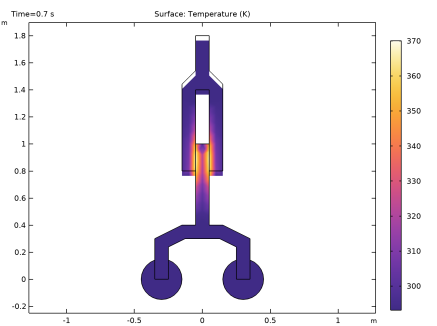
شکل 7: مشخصات دما در ارابه فرود.
مسیر کتابخانه برنامه: Multibody_Dynamics_Module/Automotive_and_Aerospace/landing_gear
دستورالعمل مدلسازی
از منوی File ، New را انتخاب کنید .
جدید
در پنجره جدید ، روی  Model Wizard کلیک کنید .
Model Wizard کلیک کنید .
مدل جادوگر
1 | در پنجره Model Wizard روی |
2 | در درخت Select Physics ، Structural Mechanics>Multibody Dynamics (mbd) را انتخاب کنید . |
3 | روی افزودن کلیک کنید . |
4 | در درخت Select Physics ، Heat Transfer>Heat Transfer in Solids (ht) را انتخاب کنید . |
5 | روی افزودن کلیک کنید . |
6 |
7 | در درخت انتخاب مطالعه ، General Studies>Time Dependent را انتخاب کنید . |
8 |
تعاریف جهانی
پارامترهای 1
1 | در پنجره Model Builder ، در قسمت Global Definitions روی Parameters 1 کلیک کنید . |
2 | در پنجره تنظیمات برای پارامترها ، بخش پارامترها را پیدا کنید . |
3 | در جدول تنظیمات زیر را وارد کنید: |
نام | اصطلاح | ارزش | شرح |
متر | 5000 [کیلوگرم] | 5000 کیلوگرم | جرم هواپیما |
vi | 10[m/s] | 10 متر بر ثانیه | سرعت رو به پایین هواپیما |
k_sa | 2.5e6 [N/m] | 2.5E6 نیوتن بر متر | ثابت فنر کمک فنر |
c_sa | 5e4[N*s/m] | 50000 N·s/m | ضریب میرایی کمک فنر |
k_t | 2.5e7 [N/m] | 2.5E7 نیوتن بر متر | سفتی لاستیک |
c_t | 2.5e6[N*s/m] | 2.5E6 N·s/m | ضریب میرایی لاستیک |
د | 0.1[m] | 0.1 متر | خارج از ابعاد صفحه |
اگر نمی خواهید تمام هندسه را بسازید، می توانید دنباله هندسه را از مدل ذخیره شده بارگیری کنید. در پنجره Model Builder ، در قسمت Component 1 (comp1) روی Geometry 1 کلیک راست کرده و Insert Sequence را انتخاب کنید . به پوشه Application Libraries مدل بروید و روی فایل landing_gear.mph دوبار کلیک کنید . سپس می توانید به بخش افزودن مواد در زیر ادامه دهید.
برای ساختن هندسه از ابتدا، اینجا را ادامه دهید.
هندسه 1
دایره 1 (c1)
1 | در نوار ابزار Geometry ، روی |
2 | در پنجره تنظیمات دایره ، بخش اندازه و شکل را پیدا کنید . |
3 | در قسمت متن Radius ، 0.15 را تایپ کنید . |
4 | قسمت Position را پیدا کنید . در قسمت متن x ، -0.3 را تایپ کنید . |
چند ضلعی 1 (pol1)
1 | در نوار ابزار Geometry ، روی |
2 | در پنجره تنظیمات چند ضلعی ، بخش مختصات را پیدا کنید . |
3 | از فهرست منبع داده ، Vectors را انتخاب کنید . |
4 | در قسمت متن x ، -0.35 -0.35 -0.35 -0.15 -0.15 -0.05 -0.05 -0.05 -0.05 0 0 0 0 -0.15+0.1*(sqrt(5)-2) -0.15+0.1*(sqrt( 5)-2) -0.25 -0.25 -0.25 . |
5 | در قسمت متن y ، 0 0.3 0.3 0.4 0.4 0.4 0.4 1 1 1 1 0.3 0.3 0.3 0.3 0.3-0.05*(sqrt(5)-1) 0.3-0.05*(sqrt(5.1) را تایپ کنید |
چند ضلعی 2 (pol2)
1 | در نوار ابزار Geometry ، روی |
2 | در پنجره تنظیمات چند ضلعی ، بخش مختصات را پیدا کنید . |
3 | از فهرست منبع داده ، Vectors را انتخاب کنید . |
4 | در قسمت متن x ، -0.15 -0.15 -0.15 -0.05 -0.05 -0.05 -0.05 0 0 0 0 -0.05 -0.05 -0.05 تایپ کنید . |
5 | در قسمت متن y ، 0.8 1.3+0.1*sqrt(2) 1.3+0.1*sqrt(2) 1.4+0.1*sqrt(2) 1.4+0.1*sqrt(2) 1.8 1.8 1.8 1.8 1.4 1.4 را تایپ کنید . |
6 |
7 |
کپی 1 (کپی1)
1 | در نوار ابزار Geometry ، روی |
2 | فقط شی pol1 را انتخاب کنید. |
تفاوت 1 (dif1)
1 | در نوار ابزار Geometry ، روی |
2 | فقط شی c1 را انتخاب کنید. |
3 | در پنجره تنظیمات برای تفاوت ، بخش تفاوت را پیدا کنید . |
4 | زیربخش اشیاء را برای تفریق پیدا کنید . برای انتخاب دکمه ضامن |
5 | فقط شیء copy1 را انتخاب کنید. |
آینه 1 (mir1)
1 | در نوار ابزار Geometry ، روی |
2 | در پنجره Graphics کلیک کنید و سپس Ctrl+A را فشار دهید تا همه اشیا انتخاب شوند. |
3 | در پنجره تنظیمات برای Mirror ، بخش ورودی را پیدا کنید . |
4 | چک باکس Keep input objects را انتخاب کنید . |
اتحادیه 1 (uni1)
1 | در نوار ابزار Geometry ، روی |
2 | فقط اشیاء mir1(2) و pol1 را انتخاب کنید. |
3 | در پنجره تنظیمات برای Union ، بخش Union را پیدا کنید . |
4 | کادر تیک Keep interior borders را پاک کنید . |
اتحادیه 2 (uni2)
1 | در نوار ابزار Geometry ، روی |
2 | فقط اشیاء mir1(3) و pol2 را انتخاب کنید. |
3 | در پنجره تنظیمات برای Union ، بخش Union را پیدا کنید . |
4 | کادر تیک Keep interior borders را پاک کنید . |
اتحادیه 3 (uni3)
1 | در نوار ابزار Geometry ، روی |
2 | فقط اشیاء dif1 ، mir1(1) و uni1 را انتخاب کنید. |
فرم اتحادیه (فین)
1 | در پنجره Model Builder ، در قسمت Component 1 (comp1)>Geometry 1 روی Form Union (fin) کلیک کنید . |
2 | در پنجره تنظیمات Form Union/Assembly ، بخش Form Union/Assembly را پیدا کنید . |
3 | از لیست Action ، Form an assembly را انتخاب کنید . |
4 |
5 |
6 |
مواد را اضافه کنید
1 | در نوار ابزار Home ، روی |
2 | به پنجره Add Material بروید . |
3 | در درخت، Built-in>Structural steel را انتخاب کنید . |
4 | روی Add to Component در نوار ابزار پنجره کلیک کنید . |
5 | در نوار ابزار Home ، روی |
MULTIBODY DYNAMICS (MBD)
1 | در پنجره Model Builder ، در قسمت Component 1 (comp1) روی Multibody Dynamics (mbd) کلیک کنید . |
2 | در پنجره تنظیمات برای Multibody Dynamics ، قسمت Thickness را پیدا کنید . |
3 | در قسمت متن d ، d را تایپ کنید . |
مقادیر اولیه 1
1 | در پنجره Model Builder ، در قسمت Component 1 (comp1)>Multibody Dynamics (mbd) روی مقادیر اولیه 1 کلیک کنید . |
2 | در پنجره تنظیمات برای مقادیر اولیه ، قسمت مقادیر اولیه را پیدا کنید . |
3 | از لیست، Locally defined را انتخاب کنید . |
4 | بردار d u /dt را به عنوان مشخص کنید |
5 | در جدول تنظیمات زیر را وارد کنید: |
0 | ایکس |
-vi | Y |
پیوست 1
1 | در نوار ابزار Physics ، روی |
2 | فقط مرزهای 34 و 40 را انتخاب کنید. |
3 | در پنجره تنظیمات برای پیوست ، بخش نوع اتصال را پیدا کنید . |
4 | از لیست، Flexible را انتخاب کنید . |
پیوست 2
1 | در نوار ابزار Physics ، روی |
2 | فقط مرزهای 10 و 14 را انتخاب کنید. |
3 | در پنجره تنظیمات برای پیوست ، بخش نوع اتصال را پیدا کنید . |
4 | از لیست، Flexible را انتخاب کنید . |
مفصل منشوری 1
1 | در نوار ابزار Physics ، روی |
2 | در پنجره Settings برای Prismatic Joint ، بخش Attachment Selection را پیدا کنید . |
3 | از فهرست منبع ، پیوست 1 را انتخاب کنید . |
4 | از لیست مقصد ، پیوست 2 را انتخاب کنید . |
5 | قسمت Axis of Joint را پیدا کنید . بردار e 0 را به صورت مشخص کنید |
0 | ایکس |
-1 | y |
فنر و دمپر 1
1 | در نوار ابزار Physics ، روی |
2 | در پنجره تنظیمات برای Spring and Damper ، بخش Spring and Damper: Translational را پیدا کنید . |
3 | در قسمت متن k u ، k_sa را تایپ کنید . |
4 | در قسمت متن c u ، c_sa را تایپ کنید . |
برای محاسبه جرم هواپیما از گره Added Mass استفاده کنید .
Mass 1 اضافه شد
1 | در نوار ابزار Physics ، روی |
2 | فقط مرزهای 37 و 39 را انتخاب کنید. |
3 | در پنجره تنظیمات برای Added Mass ، بخش Added Mass را پیدا کنید . |
4 | از لیست Mass type ، Total mass را انتخاب کنید . |
5 | از لیست، مورب را انتخاب کنید . |
6 | در جدول m تنظیمات زیر را وارد کنید: |
0 | 0 |
0 | متر |
جاذبه 1
در نوار ابزار Physics ، روی  Global کلیک کنید و Gravity را انتخاب کنید .
Global کلیک کنید و Gravity را انتخاب کنید .
گره Spring Foundation برای در نظر گرفتن اثرات الاستیک و میرایی لاستیک ها استفاده می شود.
بنیاد بهار 1
1 | در نوار ابزار Physics ، روی |
2 | فقط مرزهای 2 و 19 را انتخاب کنید. |
3 | در پنجره تنظیمات برای Spring Foundation ، بخش Spring را پیدا کنید . |
4 | از لیست نوع Spring ، ثابت کل فنر را انتخاب کنید . |
5 | از لیست، مورب را انتخاب کنید . |
6 | در جدول k tot تنظیمات زیر را وارد کنید: |
0 | 0 |
0 | k_t |
7 | برای گسترش بخش Viscous Damping کلیک کنید . از لیست نوع میرایی ، ثابت میرایی کل را انتخاب کنید . |
8 | از لیست، مورب را انتخاب کنید . |
9 | در جدول d tot تنظیمات زیر را وارد کنید: |
0 | 0 |
0 | c_t |
تعاریف
ادغام 1 (در اول)
1 | در نوار ابزار تعاریف ، روی |
2 | در پنجره تنظیمات برای ادغام ، بخش انتخاب منبع را پیدا کنید . |
3 | از لیست انتخاب ، همه دامنه ها را انتخاب کنید . |
متغیرهای 1
1 | در نوار ابزار تعاریف ، روی متغیرهای |
گرمای تولید شده در اثر اتلاف انرژی در جاذب به عنوان منبع گرما مدل سازی می شود. این منبع حرارتی بر روی مرزهای مشترک پیستون کمک فنر و سیلندر توزیع می شود.
2 | در پنجره تنظیمات برای متغیرها ، بخش متغیرها را پیدا کنید . |
3 | در جدول تنظیمات زیر را وارد کنید: |
نام | اصطلاح | واحد | شرح |
س | mbd.prj1.Qdamper | دبلیو | گرمای تولید شده در ثانیه |
Wp | intop1(mbd.rho*g_const*v*mbd.d) | جی | انرژی پتانسیل |
h_sa | زمان (0,t,Q) | جی | اتلاف انرژی در کمک فنر |
Ws_sa | mbd.prj1.Wspring | جی | انرژی ذخیره شده در کمک فنر |
انتقال حرارت در جامدات (HT)
1 | در پنجره Model Builder ، در قسمت Component 1 (comp1) روی انتقال حرارت در جامدات (ht) کلیک کنید . |
2 | در پنجره تنظیمات برای انتقال حرارت در جامدات ، بخش Physical Model را پیدا کنید . |
3 | در قسمت متن d z ، d را تایپ کنید . |
منبع حرارت مرزی 1
1 | در نوار ابزار Physics ، روی |
2 | در پنجره تنظیمات برای منبع حرارت مرزی ، قسمت انتخاب جفت را پیدا کنید . |
3 | در قسمت Pairs ، روی |
4 | در کادر محاوره ای افزودن ، Identity Boundary Pair 1 (ap1) را در لیست Pairs انتخاب کنید . |
5 | روی OK کلیک کنید . |
6 | در پنجره تنظیمات برای منبع حرارت مرزی ، قسمت منبع حرارت مرزی را پیدا کنید . |
7 | از لیست منبع گرما ، نرخ گرما را انتخاب کنید . |
8 | در قسمت متن P b ، Q را تایپ کنید . |
مش 1
1 | در پنجره Model Builder ، در قسمت Component 1 (comp1) روی Mesh 1 کلیک کنید . |
2 | در پنجره تنظیمات مش ، قسمت Physics-Controlled Mesh را پیدا کنید . |
3 | از فهرست اندازه عنصر ، Finer را انتخاب کنید . |
4 |
مطالعه 1
مرحله 1: وابسته به زمان
1 | در پنجره Model Builder ، در بخش مطالعه 1 ، روی Step 1: Time Dependent کلیک کنید . |
2 | در پنجره تنظیمات مربوط به زمان وابسته ، قسمت تنظیمات مطالعه را پیدا کنید . |
3 | در قسمت متنی زمان خروجی ، range(0,0.01,0.7) را تایپ کنید . |
4 | در نوار ابزار صفحه اصلی ، |
نتایج
این دستورالعمل ها را دنبال کنید تا نموداری مشابه آنچه در شکل 2 نشان داده شده است ایجاد کنید :
فشار
1 | در پنجره Model Builder ، در قسمت Results، روی Displacement (mbd) کلیک کنید . |
2 | در پنجره تنظیمات برای گروه طرح دوبعدی ، Stress را در قسمت متن برچسب تایپ کنید . |
3 | قسمت Plot Settings را پیدا کنید . از لیست Frame ، Material (X، Y، Z) را انتخاب کنید . |
4 | قسمت Data را پیدا کنید . از لیست زمان (ها) ، 0.06 را انتخاب کنید . |
سطح
1 | در پنجره Model Builder ، گره استرس را گسترش دهید ، سپس روی Surface کلیک کنید . |
2 | در پنجره تنظیمات برای Surface ، روی Replace Expression در گوشه سمت راست بالای بخش Expression کلیک کنید . از منو، Component 1 (comp1)>Multibody Dynamics>Stress>mbd.mises – von Mises stress – N/m² را انتخاب کنید . |
3 | برای گسترش بخش کیفیت کلیک کنید . از لیست Resolution ، بدون پالایش را انتخاب کنید . |
4 | در نوار ابزار استرس ، روی |
5 |
این دستورالعمل ها را دنبال کنید تا نموداری مشابه آنچه در شکل 7 نشان داده شده است ایجاد کنید :
سطح
1 | در پنجره Model Builder ، گره Results>Temperature (ht) را گسترش دهید ، سپس روی Surface کلیک کنید . |
2 | در پنجره تنظیمات برای Surface ، بخش Quality را پیدا کنید . |
3 | از لیست Resolution ، بدون پالایش را انتخاب کنید . |
تغییر شکل 1
1 | روی Surface کلیک راست کرده و Deformation را انتخاب کنید . |
2 | در پنجره تنظیمات برای تغییر شکل ، بخش مقیاس را پیدا کنید . |
3 | چک باکس Scale factor را انتخاب کنید . در فیلد متن مرتبط، 1 را تایپ کنید . |
4 | در نوار ابزار دما (ht) ، روی |
برای ایجاد نمودار جابجایی نسبی مشابه آنچه در شکل 3 نشان داده شده است، این دستورالعمل ها را دنبال کنید :
جابجایی نسبی
1 | در نوار ابزار صفحه اصلی ، روی |
2 | در پنجره تنظیمات برای گروه طرح 1 بعدی ، Relative Displacement را در قسمت متن برچسب تایپ کنید . |
3 | برای گسترش بخش عنوان کلیک کنید . از لیست نوع عنوان ، هیچکدام را انتخاب کنید . |
جهانی 1
1 | روی Relative Displacement کلیک راست کرده و Global را انتخاب کنید . |
2 | در پنجره تنظیمات برای جهانی ، روی Replace Expression در گوشه سمت راست بالای بخش y-Axis Data کلیک کنید . از منو، Component 1 (comp1)>Multibody Dynamics>Prismatic Joint>Prismatic Joint 1>mbd.prj1.u – Relative displacement – m را انتخاب کنید . |
3 | برای گسترش بخش Legends کلیک کنید . تیک Show legends را پاک کنید . |
4 | برای گسترش بخش Coloring and Style کلیک کنید . از لیست Width ، 2 را انتخاب کنید . |
5 | در نوار ابزار Relative Displacement ، روی |
جابجایی نسبی
برای ایجاد نمودار سرعت نسبی مشابه آنچه در شکل 4 نشان داده شده است، این دستورالعمل ها را دنبال کنید :
سرعت نسبی
1 | در پنجره Model Builder ، روی Relative Displacement کلیک راست کرده و Duplicate را انتخاب کنید . |
2 | در پنجره تنظیمات برای گروه طرح 1 بعدی ، سرعت نسبی را در قسمت نوشتار برچسب تایپ کنید . |
جهانی 1
1 | در پنجره Model Builder ، گره Relative Velocity را گسترش دهید ، سپس روی Global 1 کلیک کنید . |
2 | در پنجره تنظیمات برای جهانی ، روی Replace Expression در گوشه سمت راست بالای بخش y-Axis Data کلیک کنید . از منو، Component 1 (comp1)>Multibody Dynamics>Prismatic Joint>Prismatic Joint 1>mbd.prj1.u_t – سرعت نسبی – m/s را انتخاب کنید . |
3 | در نوار ابزار Relative Velocity ، روی |
سرعت نسبی
این دستورالعمل ها را دنبال کنید تا یک نمودار نیروی مشترک مشابه آنچه در شکل 5 نشان داده شده است ایجاد کنید :
نیروی مشترک
1 | در پنجره Model Builder ، روی Relative Velocity کلیک راست کرده و Duplicate را انتخاب کنید . |
2 | در پنجره تنظیمات برای گروه طرح 1 بعدی ، نیروی مشترک را در قسمت متن برچسب تایپ کنید . |
جهانی 1
1 | در پنجره Model Builder ، گره Joint Force را گسترش دهید ، سپس روی Global 1 کلیک کنید . |
2 | در پنجره تنظیمات برای جهانی ، روی Replace Expression در گوشه سمت راست بالای بخش y-Axis Data کلیک کنید . از منو، Component 1 (comp1)>Multibody Dynamics>Prismatic Joint>Prismatic Joint 1>Joint force – N>mbd.prj1.Fy – Joint force, y component را انتخاب کنید . |
3 | در نوار ابزار نیروی مشترک ، روی |
برای تولید نمودار انرژی نشان داده شده در شکل 6 ، دستورالعمل های زیر را دنبال کنید.
انرژی
1 | در نوار ابزار صفحه اصلی ، روی |
2 | در پنجره تنظیمات برای گروه طرح 1 بعدی ، انرژی را در قسمت متن برچسب تایپ کنید . |
3 | قسمت عنوان را پیدا کنید . از لیست نوع عنوان ، هیچکدام را انتخاب کنید . |
جهانی 1
1 | روی Energy کلیک راست کرده و Global را انتخاب کنید . |
2 | در پنجره تنظیمات برای جهانی ، روی Replace Expression در گوشه سمت راست بالای بخش y-Axis Data کلیک کنید . از منو، Component 1 (comp1)>Definitions>Variables>Wp – Potential Energy – J را انتخاب کنید . |
3 | روی Add Expression در گوشه سمت راست بالای بخش y-Axis Data کلیک کنید . از منو، Component 1 (comp1)>Multibody Dynamics>Global>mbd.Wk_tot – Total kinetic Energy – J را انتخاب کنید . |
4 | روی Add Expression در گوشه سمت راست بالای بخش y-Axis Data کلیک کنید . از منو، Component 1 (comp1)>Multibody Dynamics>Global>mbd.Ws_tot – Total elastic strain energy – J را انتخاب کنید . |
5 | روی Add Expression در گوشه سمت راست بالای بخش y-Axis Data کلیک کنید . از منو، Component 1 (comp1)>Definitions>Variables>h_sa – اتلاف انرژی در کمک فنر – J را انتخاب کنید . |
6 | روی Add Expression در گوشه سمت راست بالای بخش y-Axis Data کلیک کنید . از منو، Component 1 (comp1)>Definitions>Variables>Ws_sa – Energy ذخیره شده در کمک فنر – J را انتخاب کنید . |
7 | قسمت Coloring and Style را پیدا کنید . از لیست Width ، 2 را انتخاب کنید . |
8 | زیربخش نشانگرهای خط را پیدا کنید . از لیست نشانگر ، چرخه را انتخاب کنید . |
9 | از لیست موقعیت یابی ، Interpolated را انتخاب کنید . |
10 | در نوار ابزار انرژی ، روی |
انرژی
1 | در پنجره Model Builder ، روی Energy کلیک کنید . |
2 | در پنجره Settings for 1D Plot Group ، قسمت Plot Settings را پیدا کنید . |
3 | کادر بررسی برچسب محور y را انتخاب کنید . در قسمت متن مربوطه، Energy (J) را تایپ کنید . |
4 | قسمت Axis را پیدا کنید . تیک گزینه Manual axis limits را انتخاب کنید . |
5 | در قسمت متن حداکثر y ، 3.1e5 را تایپ کنید . |
6 | در نوار ابزار انرژی ، روی |
از دستورالعمل های زیر برای ایجاد انیمیشنی از توزیع تنش در اجزای ارابه فرود استفاده کنید.
انیمیشن 1
1 | در نوار ابزار نتایج ، روی |
2 | در پنجره تنظیمات برای انیمیشن ، بخش Target را پیدا کنید . |
3 | از لیست هدف ، Player را انتخاب کنید . |
4 | قسمت Frames را پیدا کنید . در قسمت متنی Number of frames عدد 100 را تایپ کنید . |
5 |
در نهایت، این دستورالعمل ها را دنبال کنید تا انیمیشنی از توزیع دما در اجزا ایجاد کنید.
انیمیشن 2
1 | در نوار ابزار نتایج ، روی |
2 | در پنجره تنظیمات برای انیمیشن ، بخش Target را پیدا کنید . |
3 | از لیست هدف ، Player را انتخاب کنید . |
4 | قسمت Scene را پیدا کنید . از لیست موضوع ، دما (ht) را انتخاب کنید . |
5 | قسمت Frames را پیدا کنید . در قسمت متنی Number of frames عدد 100 را تایپ کنید . |
6 |




